自从谷歌在2013年的I/O大会上推出Android Studio(下称AS)之后, 测试版一直在不断更新,我也一直在关注着这款开发工具的动态。在前几天谷歌终于发布了AS的正式版,并且鼓励Android开发者从Eclipse转向这款新的开发工具。对于国内的开发者来说,由于使用习惯和团队工作的关系,可能短期内不会转向AS,但是从长远来看,我感觉AS一定会取代Eclipse的,因为Eclipse的占用内存大、经常卡死、速度慢等缺点,我已经有点不能忍受了!而且,github上的很多的新项目已经使用AS进行构建了,使用Eclipse倒入的话非常的麻烦!因此,在正式版的AS发布之后,我决定开始学习AS的使用。
Mac版安装
由于Android Studio的安装的过程中需要下载依赖包,因此在开始下载和安装之前,请自备梯子。关于梯子的问题,Window系统的请百度“自由门”,Mac系统可以使用另外一台Window电脑先使用“VPN”作为代理服务器,然后设置http代理即可。嫌麻烦的请直接入手VPN,做Android不自备梯子简直天理难容。
在开始安装之前,请先下载1.0正式版本的安装包。
国内下载链接:
官网下载链接:
由于我的系统是Mac的,因此下面的步骤是首先已Mac系统为例,Window系统的安装在后面会给出。
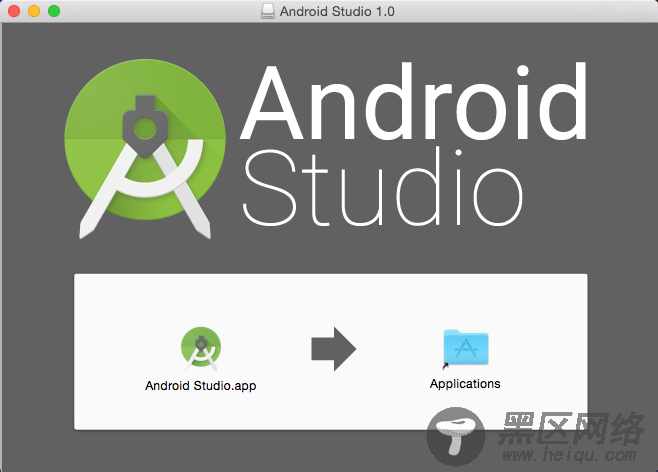
打开安装包之后,直接将Android Studio.app拖入到Applications文件夹即可。成功之后,点击图标,就可以直接进入到欢迎界面了,这个时候请务必保证你的机器已经有梯子了,否则之后的过程将非常缓慢而且肯定不会成功。
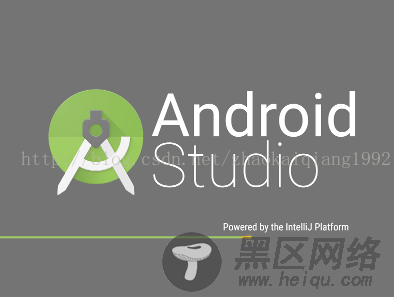
在欢迎界面加载完成之后,程序通常会到达设置引导界面,但是,也有可能会一直停留在下面的加载界面,这个时候请不要慌张,保证机器有梯子的情况下,你可以一直等待,我在安装的过程中曾在这个界面等待了1个多小时,才进入到下面的设置界面中,所以如果你遇到这种情况,你可以先出去约个会什么的。
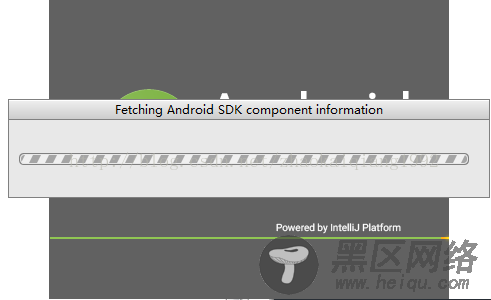
但是如果你想直接跳过这一步,可以在Android Studio安装目录下的 bin 目录下,找到 idea.properties 文件,在文件最后追加 disable.android.first.run=true ,那么这一步就不会执行了。
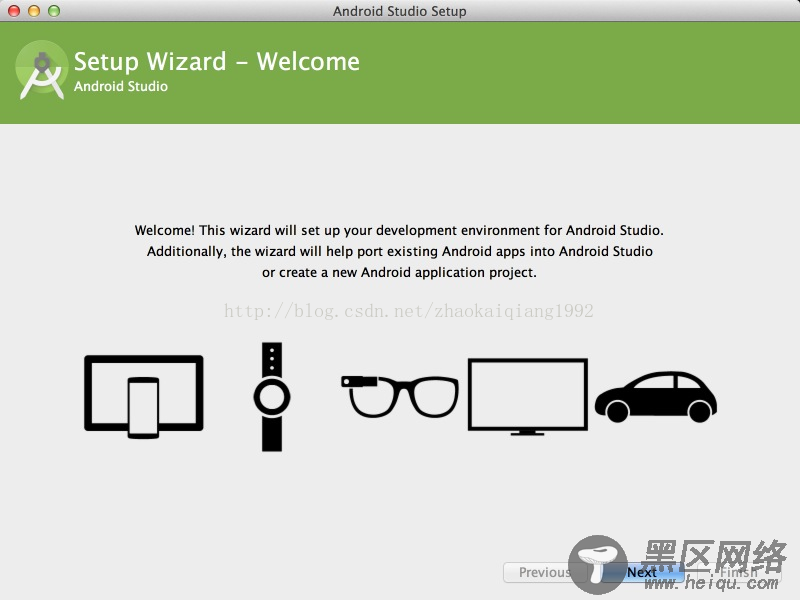
在到达了上面这个界面之后,我们就可以一步步的设置了。

在这个界面你可以选择标准或者是自定义,我在安装的过程中是直接选择的标准模式,但是如果你本地有Android SDK,那么你可以选择自定义模式,然后选择本地的SDK即可。
在设置好这一步之后,程序就到了最关键的一步,由于是第一次使用,AS会下载API21的依赖组件包,这个过程时间比较长,在保证你的机器有梯子的情况下,你可以去看个电影吃个饭什么的。
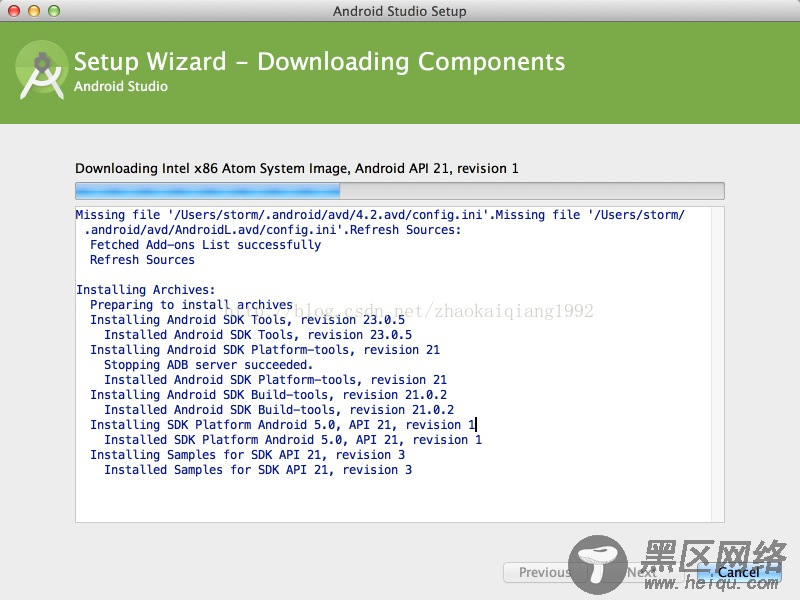
在全部依赖包下载之后,Cancel按钮会变成Finish,点击Finish之后,恭喜你,终于可以使用正式版的Android Studio了!
